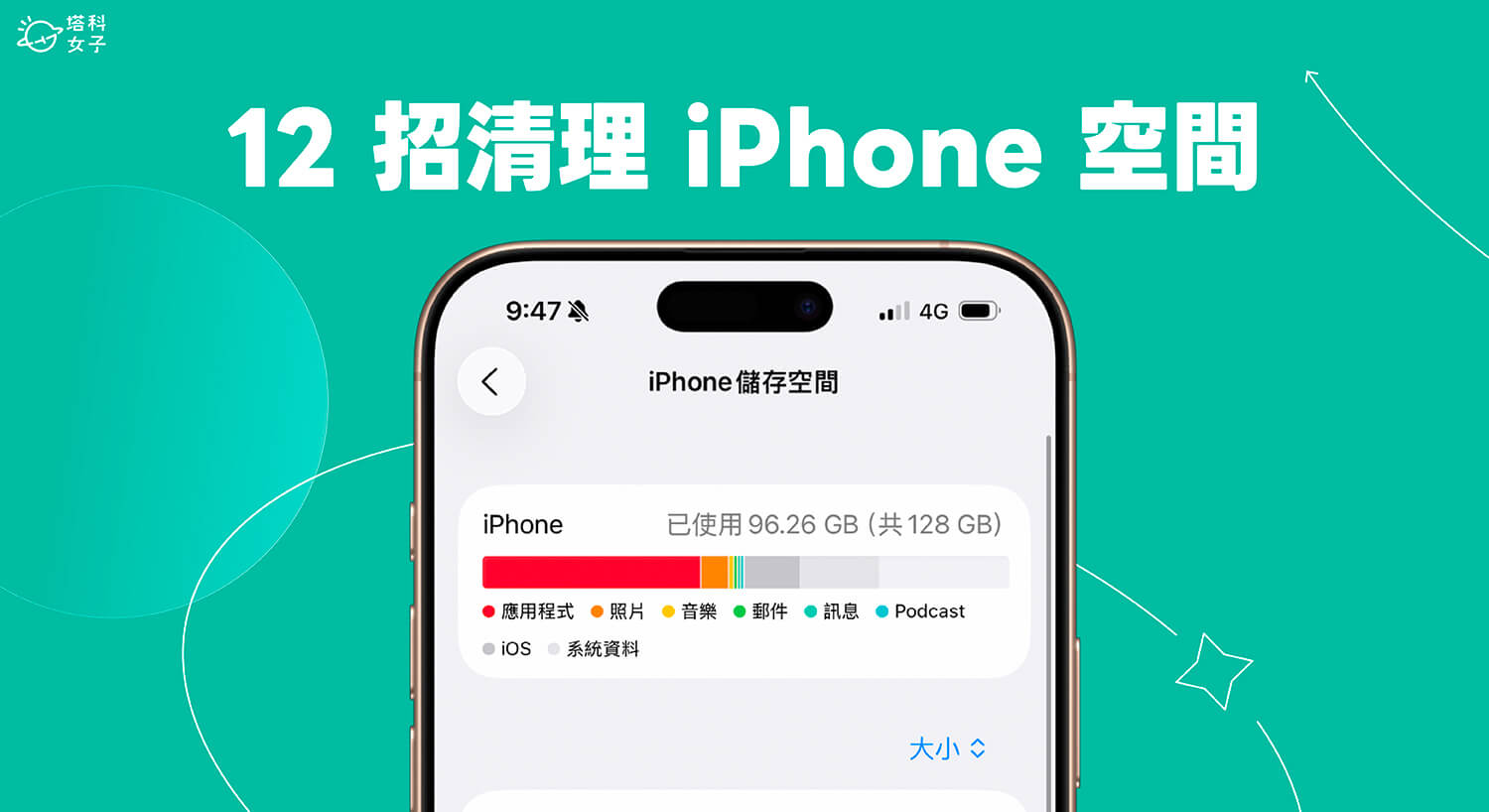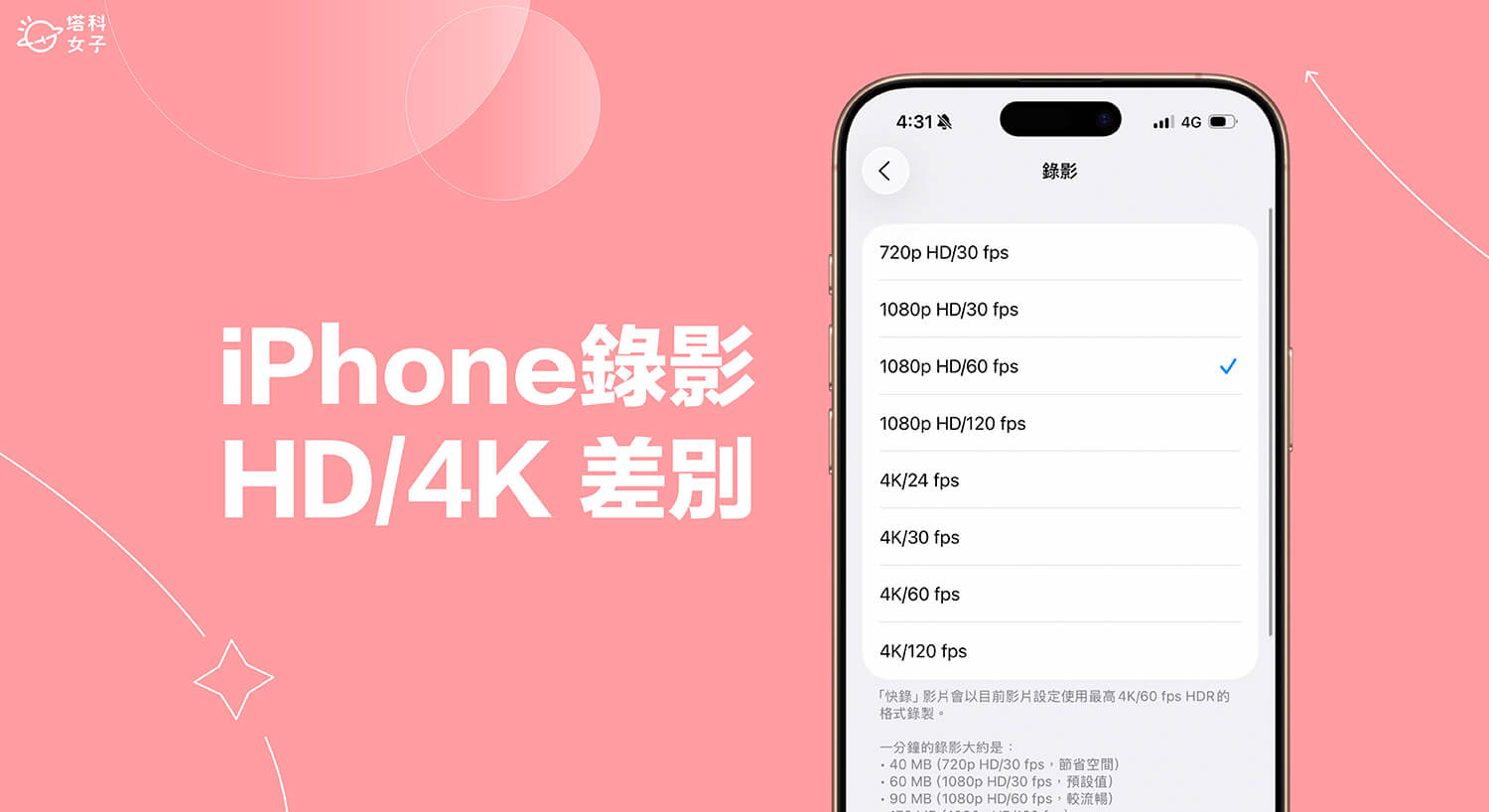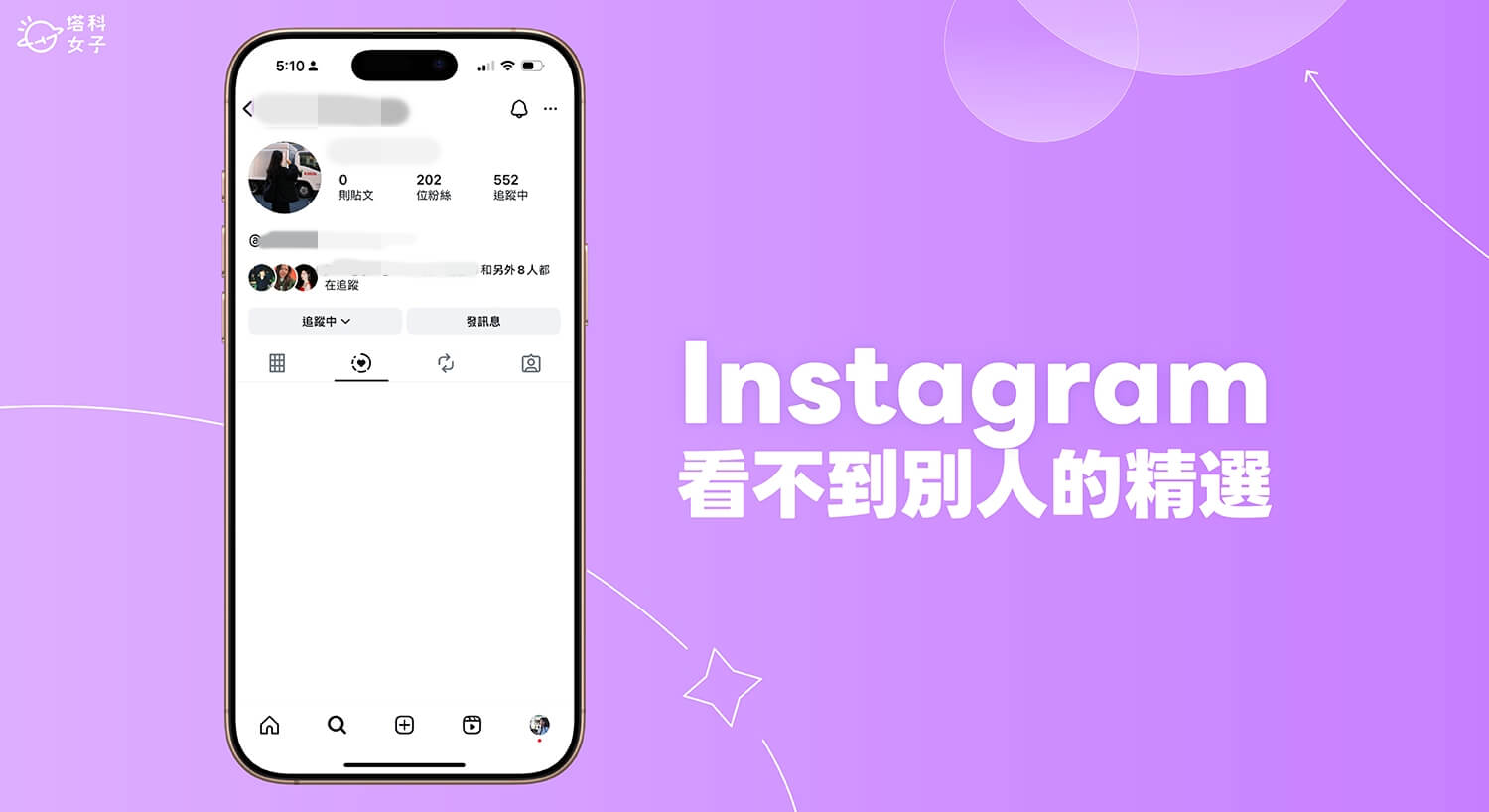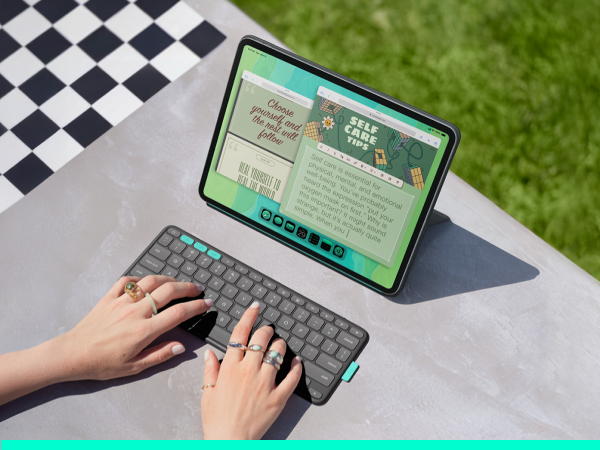在 iOS17 版本中,蘋果為 iPhone 與 iPad 上的 Safari 瀏覽器加入了「iPhone 私密瀏覽密碼鎖定」功能,當你打開私密瀏覽模式時,你會先看到「私密瀏覽已鎖定」的畫面,用戶必須透過 Face ID 才能解鎖私密瀏覽內容。
這項功能可防止別人在使用你 iPhone 時,偷偷打開並瀏覽你的無痕模式,但對於大部分的人來說,這功能可能不那麼實用,因此本篇教學會教你怎麼將 iPhone 私密瀏覽 Face ID 解鎖關閉,避免每次打開私密瀏覽時都要解鎖才能瀏覽網頁。


iPhone 私密瀏覽 Face ID 密碼鎖定功能
如下圖,當我們將 iPhone 更新到 iOS17 版本,或是將 iPad 更新到 iPadOS17 版本後,使用 Safari 內建的私密瀏覽模式時,你只要一退出 Safari,之後要重新瀏覽私密網頁的話,都會先看到「私密瀏覽已鎖定」的畫面,此時必須點選「解鎖」,並透過 Face ID 解鎖成功,才能繼續閱讀 iPhone 私密瀏覽模式裡的網頁,可有效保護個人隱私。
如何將 iPhone 私密瀏覽 Face ID 解鎖關閉?
雖然這項 iOS 17 全新的 iPhone 私密瀏覽鎖定功能可以好好保護我們個人瀏覽隱私,但如果你覺得每次都要解鎖實在很麻煩,而且基本上也不會有其他人亂拿你手機,那我們也可以考慮將 iPhone 私密瀏覽 Face ID 解鎖關閉喔!這功能預設是開啟的,但我們隨時都能關閉它:
- 開啟 iPhone 或 iPad 內建的「設定 app」。
- 滑到下方點選「Safari」。
- 在「隱私權與安全性」類別下,關閉「需要 Face ID 來解鎖私密瀏覽」這項功能。
一旦依照上述步驟關閉 iPhone 私密瀏覽 Face ID 鎖定功能之後,現在當你要瀏覽 Safari 裡的私密瀏覽網頁時,都不用再透過 Face ID 解鎖了,跟 iOS 16 一樣可直接瀏覽無痕網頁,相當快速又方便唷!特別適合給想要迅速開啟 iPhone 私密瀏覽模式的人。
總結
以上就是 iPhone 私密瀏覽 Face ID 關閉方法,而 iOS 17 除了為 Safari 私密瀏覽模式提供 Face ID 鎖定功能之外,也支援我們獨立設定「私密瀏覽模式」的搜尋引擎,用戶可以到「設定 app」>「Safari」>「私密搜尋引擎」裡,自由將搜尋引擎更改成 Google、Yahoo、Bing、百度、DuckDuckGo、搜狗、Ecosia 等等。